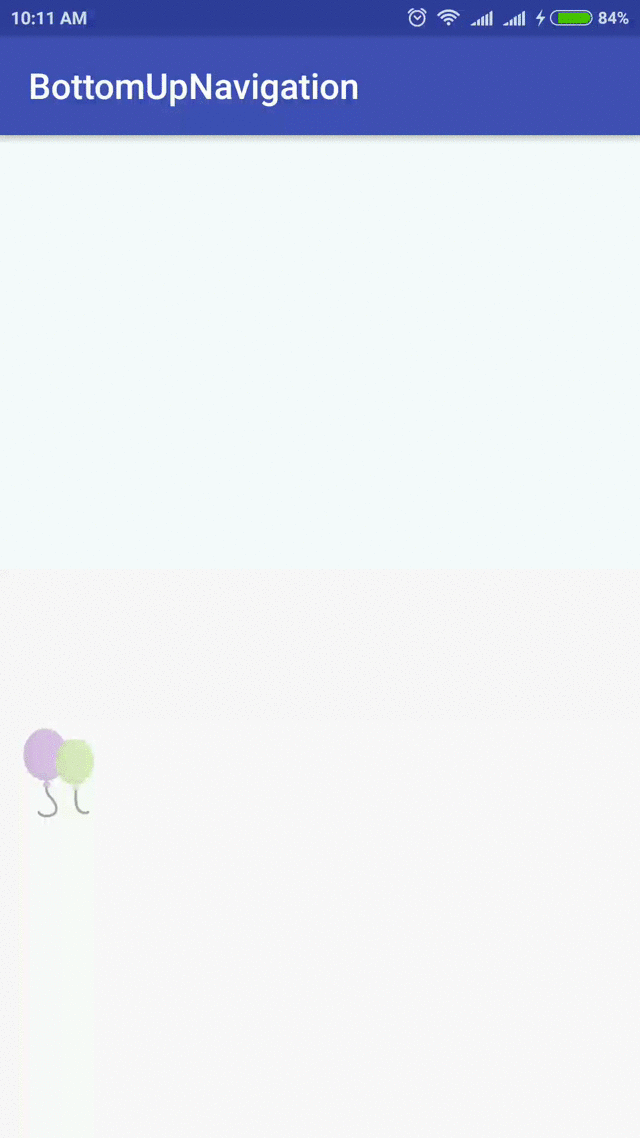J'ai une mise en page cachée de la vue. Lorsqu'on clique sur un bouton, je veux qu'il glisse vers le haut depuis le bas, poussant tout le contenu de l'écran vers le haut, un peu comme lorsque Whatsapp affiche le panneau des émoticônes dans l'écran de chat.
J'ai vu SlidingDrawer, qui ne fonctionne pas pour moi. Il nécessite une image comme poignée qui s'affiche au centre de l'écran, ce que je ne veux pas. Il glisse également sur le contenu existant de l'écran, je cherche un moyen de déplacer le contenu existant vers le haut.
Mise à jour 1 :
J'ai essayé d'utiliser les animations comme suggéré par Sanket Kachhela. Mais la mise en page cachée n'est jamais affichée. Voici le code.
Mise en page (activity_main.xml) :
<RelativeLayout
android:id="@+id/main_screen"
android:layout_width="match_parent"
android:layout_height="match_parent" >
<TextView
android:layout_width="wrap_content"
android:layout_height="wrap_content"
android:text="@string/hello_world"
android:layout_alignParentTop="true"/>
<TextView
android:layout_width="wrap_content"
android:layout_height="wrap_content"
android:text="@string/hello_world"
android:layout_centerInParent="true"/>
<Button
android:layout_width="wrap_content"
android:layout_height="wrap_content"
android:text="Slide up / down"
android:layout_alignParentBottom="true"
android:onClick="slideUpDown"/>
</RelativeLayout>
<RelativeLayout
android:id="@+id/hidden_panel"
android:layout_width="match_parent"
android:layout_height="wrap_content"
android:layout_below="@id/main_screen">
<Button
android:layout_width="wrap_content"
android:layout_height="wrap_content"
android:text="@string/app_name" />
</RelativeLayout>Activité (MainActivity.java) :
package com.example.slideuplayout;
import android.app.Activity;
import android.os.Bundle;
import android.view.Menu;
import android.view.View;
import android.view.ViewGroup;
import android.view.animation.Animation;
import android.view.animation.AnimationUtils;
public class MainActivity extends Activity {
private ViewGroup hiddenPanel;
private boolean isPanelShown;
@Override
protected void onCreate(Bundle savedInstanceState) {
super.onCreate(savedInstanceState);
setContentView(R.layout.activity_main);
hiddenPanel = (ViewGroup)findViewById(R.id.hidden_panel);
hiddenPanel.setVisibility(View.INVISIBLE);
isPanelShown = false;
}
@Override
public boolean onCreateOptionsMenu(Menu menu) {
// Inflate the menu; this adds items to the action bar if it is present.
getMenuInflater().inflate(R.menu.main, menu);
return true;
}
public void slideUpDown(final View view) {
if(!isPanelShown) {
// Show the panel
Animation bottomUp = AnimationUtils.loadAnimation(this,
R.anim.bottom_up);
hiddenPanel.startAnimation(bottomUp);
hiddenPanel.setVisibility(View.VISIBLE);
isPanelShown = true;
}
else {
// Hide the Panel
Animation bottomDown = AnimationUtils.loadAnimation(this,
R.anim.bottom_down);
hiddenPanel.startAnimation(bottomDown);
hiddenPanel.setVisibility(View.INVISIBLE);
isPanelShown = false;
}
}
}Animations :
bottom_up.xml :
<?xml version="1.0" encoding="utf-8"?>
<set xmlns:android="http://schemas.android.com/apk/res/android">
<translate
android:fromYDelta="75%p"
android:toYDelta="0%p"
android:fillAfter="true"
android:duration="500" />
</set>bottom_down.xml :
<?xml version="1.0" encoding="utf-8"?>
<set xmlns:android="http://schemas.android.com/apk/res/android">
<translate
android:fromYDelta="0%p"
android:toYDelta="100%p"
android:fillAfter="true"
android:interpolator="@android:anim/linear_interpolator"
android:duration="500" />
</set>Avez-vous une idée de la façon dont cela peut être fait ?
Merci.